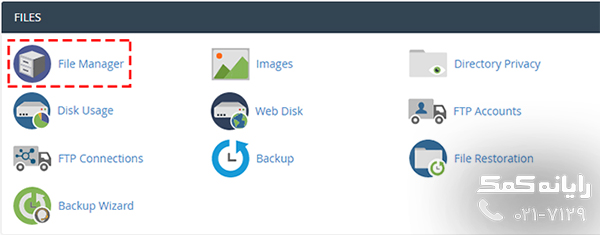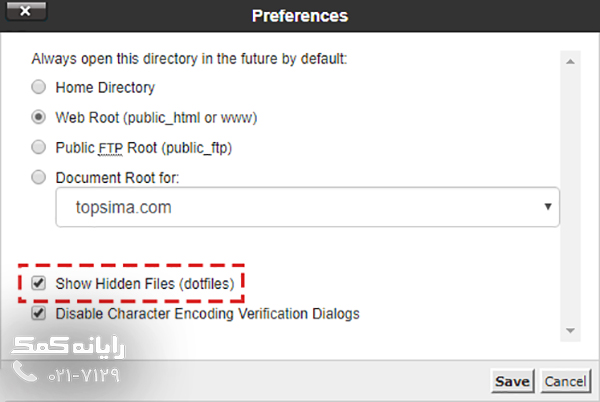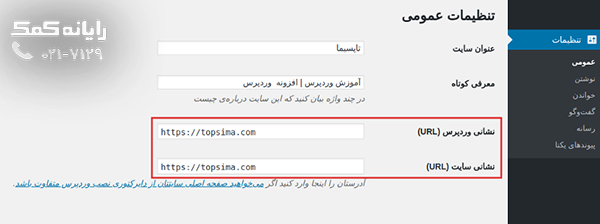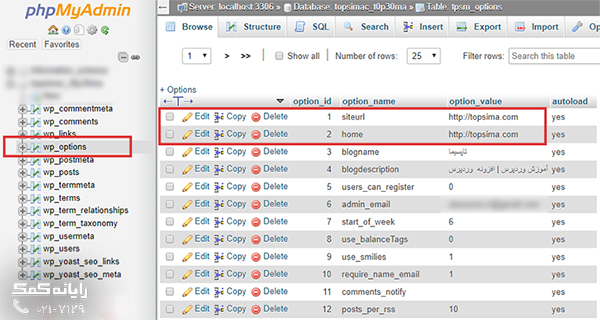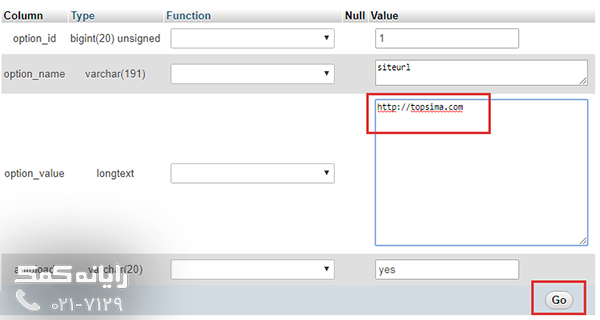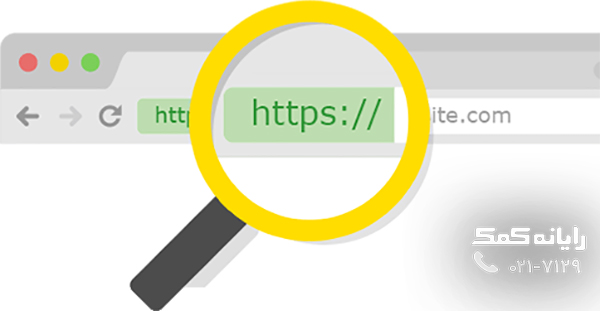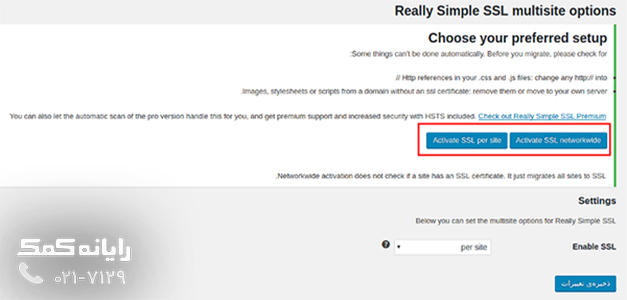همه کاربران ای که از نرم افزار معروف وردپرس استفاده می کنند بهتر است برای تقویت کارایی سئو یا افزایش رتبه سئو سایت خود را از http به https تبدیل کنند .
نصب گواهینامه ssl در هاست برای روند سایت وردپرس بسیار پر اهمیت میباشد و سرعت عملکرد و امنیت سایت را بالا می برد پس هرچه زود تر اقدام به ریدایرکت http به https کنید و تاثیر گذار بودن فعالسازی ssl در وردپرس را مشاهده کنید
فعال کردن sslدر وردپرس هم میتواند با افزونه ssl انجام شود هم میتوان با تغییر در کد های فایل های وردپرس نصب ssl در cpanel به صورت دستی انجام برای آموزش نصب گواهینامه ssl در وردپرس با گروه فنی رایانه کمک همراه شوید و به راحتی سایت خود را از http به https تبدیل کنید .
آموزش نحوه نصب ssl روی وردپرس
یک از سوالات متداول کاربران رایانه کمک پس از خریداری پروتکل امن ssl این است که چطور سایت های وردپرسی خود را می توانند با این افزونه ایمن سازی کنند یا چطور پس از نصب پروتکل ssl در وردپرس آدرس سایت آنها از http:// به https:// تغییر می کند و داده های که بین کاربران و سایت رد و بدل می شود امین سازی شود زیرا سایت های معتبر همچون رایانه کمک علاقه مند هستند به ایمن بودن سایت خود تا کاربران ای که از این سایت ها استفاده می کنند هچگونه خطری همچون خطر ویروسی شدن سیستم خود یا قابلیت شنود و پیگیری توسط اشخاص دیگه که میتونه برای هر هدفی صورت بگیره اتفاق نیافتد.
Ssl در وردپرس چه کاربردی دارد ؟
همانطور که در بالا اشاره شد اگر ssl نداشته باشید آدرس سایت شما با http یا Hyper Text Transfer Protocol که در پورت های 80 قابل دسترس می باشد اجرا و ردو بدل می شود .
در پروتکل http داده های که ارسال یا دریافت می شود در قالبی بسیار ساده و کاملا متنی جا به جا می شود
دلیل این امر این می باشد که هیچگونه رمزنگاری روی داده ها در هنگام جابه جایی صورت نمی گیرد و به آسانی شنیده و خوانده می شود مثلا اگر شما رمز خود را داخل این سرور ثبت کنید و بخواهید به یک سرور دیگر منتقلش کنیدتوسط بعضی از نرم افزارهای سرویس دهنده اینترنتی می توانید به راحتی از آن استفاده کنید و به راحتی قابل مشاهده می باشد بنابراین تمام اطلاعاتی همچون نام های کاربردی اشخاص و کلمات عبورشان حساب های بانکی و مشکلات بسیار جدی و امنیتی دچار مشکل شود بسیاری از مشکلات فیشینگ و خالی کردن حساب های کاربران به علت استفاده از همچون پروتکل های می باشد.
به همین دلایل باید از پروتکل های ssl استفاده کنید که روی بستر HTTPS یا Hyper Text Transfer Protocol Secure که در پورت 443 انجام میشود و توانایی رمز گذاری دارد و از اینگونه مشکلات جلو گیری می کند.
مخفف عبارت ssl عبارت Socket Secure Layer می باشد
اگر شما از SSL استفاده کنید داده ها در بستر https پردازش و جا به جا میشود و داده ها کدگذاری میشود و در محیطی امن جا به جا میشود به همین دلایل اشخاص سو استفاده گر نمی توانند به راحتی قابلیت شنود و دسترسی به داده ها را داشته باشند و تنها دلیل داشتن اطلاعات شما برای اشخاص سو استفاده گر داشتن کلید دسترسی به ssl می باشد.
پروتکل امنیتی ssl یک پروتکل استاندار برای انتقال داده ها بین سرویس دهنده و سرویس گیرنده یعنی server و client به صورت رمزنگاری شده می باشد
رمز نگاری در ssl به این صورت انجام میشود که پس از برقراری ارتباط با پروتکل امن SSL دادهها توسط دو کلید رمزنگاری میشوند، کلید عمومی در این بین برای کاربران شخص سوم(بازدیدکنندگان یک سایت) قابل دسترسی و مشاهده است اما کلید خصوصی صرفا برای ارسال کننده و دریافت کننده داده قابل مشاهده خواهد بود.
نصب ssl در وردپرس
اگر می خواهید ssl را نصب و در وردپرس اجرا کنید ابتدا باید یک ssl خریداری کنید و روی هاست خود نصب کنید اگر تا به امروز اقدام به تهیه کردن ssl نکرده اید با پشتیبان هاستینگ خود در ارتباط باشید تا شما را در مورد خریدن SSL راهنمایی کند .
اگر روند خریداری SSL به درستی صورت گرفت اقدام به نصب و فعالسازی آن روی هاست خود کنید در این مرحله کافیست آدرس دامنه ی خود را به همراه //:HTTPS مانند https://www.rayanehkomak.com وارد کنید اگر در این مرحله سایت به درستی لود شده باشد همچنین خطایی مشاهده نکردید SSL به درستی روی هاست شما فعال می باشد و تنها کاری که باید انجام دهید این است که تنظیمات نرم افزار وردپرس خود را برای تبدیل http به https تغییر دهید . طبق مراحل پیش بروید و روند انجام SSL انجام دهید.
ریدایرکت HTTP به HTTPS در نرم افزار وردپرس
اولین مرحله ی نصب و فعال سازی SSL در وردپرس به این صورت می باشد که کاربران به صورت خودکار از پروتکل HTTP به پروتکل HTTPS باید به صورت 301 ریدایرکت کنند.
یعنی وقتی کاربران شما سایت شما رو سرچ کرده اند که قبلا با پروتکل HTTP فعال بوده به سرعت سایت جدید شما را پیدا کنند و به صورت خودکار به آدرس سایت SSL هدایت شوند پس اگر می خواهید به صورت خودکار این کار انجام شود باید فایل htaccess. که در قسمت هاست موجود می باشد ویرایش کنید.
برای انجام این کار باید وارد قسمت هاست خود شوید و سپس وارد قسمت File Manager شوید اگر از هاست cpanel استفاده می کنید می توانید همانند تصویر زیر روی گزینه ی File Maneger کلیک کنید تا بتوانید به صفحه ی مدیریت هاست دسترسی داشته باشید
پس از وارد شده به قسمت File Maneger باید وارد قسمت public_html شوید.
تا شما را به روت هاست هدایت کند و بتوانید دسترسی به فایل htaccess. داشته باشید همینطور که مشاهده می کنید فایل htaccess. جز فایل های مخفی می باشد پس اگر موفق به پیدا کردن این فایل نشده اید روی دکمه settings کیک کنید تا پنجره ای همانند تصویر زیر برای شما نمایان شود در این مرحله باید روی تیک گزینه ی Show Hidden Files کلیک کنید و در نهایت روی گزینه ی save کلیک کنید .
در این مرحله فایل htaccess مشاهده می شود سپس برای ویرایش فایل روی آن کلیک راست کنید و از بین گزینه های موجود روی edite کلیک کنید تا شما را به صفحه ی ویرایش فایل هدایت کند .
اگر شما وارد قسمت ویرایش شده اید باید به ابتدای فایل خود کد های زیر را وارد و save کنید تا فایل شما بروز شود.
| 1
2 3 4 |
RewriteCond %{HTTPS} !=on RewriteRule ^ https://%{HTTP_HOST}%{REQUEST_URI} [L,R=301] |
نکته : توجه کنید که کدهای بالا حتما باید در بالای خط BEGIN WordPress # قرار گرفته باشند زیرا در بیشتر موارد به دلیل تایپ کردن کدهای مود نظر در قسمت انتهایی این فایل ریدایرکت انجام نمی شود و کاربران سایت شما همچنان با پروتکل ضعیف می توانند وارد سایت شما شوند پس از پیروی از دستورات بالا و وارد کردن درست کد ها در جایگاه خودشان اگر می خواهید مطمئن شوید که روند انجام کد نویسی شما به درستی انجام شده است آدرس سایت خود را با فرمول //:http باز کنید
اگر سایت شما با آدرس https:// باز شود مطمئنا روند کد نویسی شما به درستی انجام شده در غیر این صورت حتما فایل htaccess. برسی کنید و طبق گفته های رایانه کمک مشکلات را برطرف کنید.
ویرایش آدرس های وردپرس
دومین مرحله در روند تبدیل hhtp به https به این صورت می باشد که مطمن شوید تمام لینک های سایت وردپرس شما با پروتکل با امنیت ssl (hhtps) اجرا شود یعنی تمام دسته بندی ها مطالب پرچسب ها عکس ها و … که در نرم افزار وردپرس اجرا می کنید با ساختار ssl ساخته شود پس برای تبدیل سایت وردپرسی خود باید 2 فیلدی که نشانی وردپرس یعنی (URL) و نشانی سایت (URL) که قبلا از نصب SSL با HTTP اجرا می شدند به HTTPS تبدیل کنید.
برای تعویض آدرس های سایت وردپرس باید از قسمت پیشخوان سایت وردپرسی خود وارد تنظیمات > عمومی شوید .
سپس همانند تصویر زیر دو فیلدی که دارای نشانی وردپرس یعنی (URL) و نشانی سایت (URL) که صورت ://http هستند را به ://https تغییر دهید.
سپس برای تکمیل روند SSL روی وردپرس روی گزینه ی ذخیره تغییرات که در انتهایه صفحه ی سایت وجود دارد کلیک کنید.
اگر عملیات بالا به درستی انجام داده اید وارد مرحله بعدی برای نصب SSL در وردپرس میشود
تغییر دادن آدرس های سایت از دیتابیس در وردپرس
برای تغییر دادن آدرس های سایت از دیتابیس در وردپرس باید وارد بخش هاست خود شوید سپس به بخش phpmyadmin مراجعه کنید.
در این مرحله باید پایگاه داده ای که در هنگام نصب وردپرس در هاست سی پنل یا در هنگام نصب وردپرس در هاست دایرکت ادمین ساخته بوده اید انتخاب کنید سپس باید همانند تصویر زیر روی جدول wp_options کلیک کنید تا بتوانید داده های که مربوط به این جدول می باشد مشاهده کنید اگر از پیشوند جدول های سفارشی در وردپرس استفاده می کنید نام جدول wp_options طبق پیشوندی که ساخته اید نمایش داده می شود پس دقت کنید که در نام جدول گزینه Options وجود داشته باشد همچنین اگر روی جدول کلیک کنید گزینه های siteurl و home که دارای آدرس های سایت وردپرس شما می باشند نمایش داده شود.
پس از باز شدن صفحه ی مورد نظر همانند تصویر زیر باید روی edite کلیک کنید تا بتوانید عملیات ویرایش را انجام دهید اگر وارد پخش Option_value شده اید می توانید مشاهده کنید که آدرس سایت با پروتکل http وجو دارد .
بنابراین باید آن را به پروتکل امن https تغییردهید و مجدد روی دکمه ی Go که در انتهای صفحه مشاهده می کنید کلیک کنید تا روند save به درستی انجام شود.
پس از ویرایش Option_value باید home را نیز ویرایش کنید همانند عملیات بالا باید بر روی دکمه ی Edite که در جدول wp_options قرار دارد کلیک کنید تا بتوانید عملیات ویرایش این قسمت را نیز انجام دهید در این مرحله نیز باید http را به https تغیر داده و روی دکمه ی که درانتهای صفحه با نام Go وجود دارد کلیک کنید .
نکته مهمی که در این مرحله وجود دارد و بهتر است همه رعایت کنند بکاپ گرفتن از اطلاعات قبل از تغییرات مهم می باشد تا در صورتی که در بین مراحل تکمیل کار با خطایی مواجعه شوید با ویژگی درون ریزی نسخه پشتبان دیتابیس در وردپرس سریعا مشکل را برطرف کنید.
افزودن HTTPS به پیشخوان وردپرس
مرحله سوم در انجام روند تغییر دادن HTTP به HHTPS افزودن HTTPS به پیشخوان وردپرس می باشد که اگر بخواهید امکان استفاده کردن از SSL را در پیشخوان وردپرس داشته باشید و داده هایی که در مدیریت وردپرس رد و بدل میشود روی بستر HHTPS صورت بگیرد باید فایل wp-config.php را ویرایش کنید.
بنابراین برای ویرایش فایل wp-config.php باید وارد قسمت هاست خود شوید سپس روی گزینه ی File Manager کلیک کنید تا صفحه ی مدیریت فایل در هاست برای شما اجرا شود پس از باز شدن این قسمت باید به مسیر public_html مراجعه کنید و به دنبال فایلی با نام wp-config.php بگردید اگر این فایل را مشاهده کرده اید باید روی آن راست کلیک کنید و از بین گزینه های موجود روی گزینه ی Edite کلیک کنید تا بتوانید عملیات ویرایش را انجام دهید اگر طبق مراحل گفته شده عمل کرده اید صفحه ای برای کد نویسی اجرا میشود در این مرحله کافیست بالای خط /* That’s all, stop editing! Happy blogging. */ کد های زیر را قرار دهید .
- define(‘FORCE_SSL_LOGIN’, true);
- define(‘FORCE_SSL_ADMIN’, true);
بعد از قرار دادن کد های زیر در مکان درست باید روی گزینه ی save کلیک کنید تا فایل کانفیک وردپرس شما آپدیت شود و امکان استفاده از ssl در پیشخوان وردپرس برای شما فراهم شود اگر طبق مراحل بالا عمل کرده باشید هر گاه وارد پیشخوان وردپرس خود شوید صفحه ی اصلی سایت آدرس ها با https شروع و اجرا می شوند.
نکته: در این قسمت نیز بهتر است برای جلوگیری از هر خطایه احتمالی یک نسخه ی پشتیبان تهیه کنید که اگر روند انجام تبدیل http به https دچار مشکل شد سریعا فایل پشتیبان را جایگزین کنید تا سریعا مشکل شما برطرف شود .
حل مشکل سبز نشدن SSL در وردپرس
ساختار پروتکل HTTPS به گونه ای می باشد که اگر در سایتی حتی یک صفحه با پروتکل HTTP لود شود SSL آن را غیر ایمنی می خواند و قفل سبز رنگ که برای ایمنی می باشد برای شما نمایش داده نمی شود و SSL آن را غیر ایمنی می خواند پس اگر آدرس سایت شما همانند تصویر به رنگ سبز در نیامد اقدام به برسی سایت کنید.
یکی از عمده ترین خطاهای رایج در هنگام نصب SSL در وردپرس به دلیل آپدیت نشدن برخی از آدرس ها که می تواند از نوشته تا هر جای دیگر سایت شما باشد که این خطا باعث سبز نشدن آیکون سبز رنگ می شود در این مرحله سایت شما که با پروتکل HTTPS نیز باشد به رنگ خاکستری در می آید و قفل سبز رنگ را مشاهده نمی کنید حتی ممکن است با آیکون ! مواجعه شوید در این صورت داده های سایت شما ایمنی نخواهد بود پس اقدام به برسی سایت کرده و حتما مطمئن شوید که سایت شما با قبل سبز رنگ اجرا شود
برای برطرف کردن مشکل سبز نشدن آیکون قفل در SSL وردپرس بهترین کار استفاده از افزونه ای می باشد که نماد سبز رنگ را در سایت شما نمایش دهد این افزونه قابلیت سبز کردن آدرس سایت شما و نمایش داده آیکون قفل سبز را دارد
افزونه ی Really Simple SSL
افزونه ی Really Simple SSL به کاربران این امکان را می دهد که در هنگام مراجعه به سایت شما تمامی آدرس ها را با HTTPS اجرا کند.
پس اگر از افزونه ی Really Simple SSL استفاده شود در صفحاتی که قفل سبز رنگ SSL مشاهده نمی شود نیز به درستی نمایش داده می شود پس برای رفع مشکل نشان ندادن آیکون قفل سبز در SSL وردپرس حتما از این افزونه استفاده کنید.
افزونه ی Really Simple SSL که برای نمایش دادن آیکون سبز قفل در وردپرس استفاده می شود و تا کنون موفقیت بزرگی را کسب کرده و بیش از از 900.000 نصب فعال و کسب امتیاز 4.8 را ازآن خود کرده
پس بهتر است شما نیز اقدام به دانلود و نصب این افزونه کنیداگر افزونه Really Simple SSL نصب کرده اید همانند تصویر زیر به منوی تنظیمات SSL< در پیشخوان وردپرس مراجعه کنید و سپس روی دکمه Active SSL per site کلیک کنید سپس یک بار از وردپرس خود خارج و مجدد وارد سایت شوید .
اگر کار نصب کردن SSL در وردپرس یه درستی انجام شود همچنین تمام لینک های شما آیکون سبز رنگ اجرا شود مطمئنا مشکل شما برطرف می شود و سایت وردپرسی شما با پروتکل HTTPS اجرا می شود و داده های سایت شما به صورت رمز نگاری شده برای دسترسی عموم قرار می گیرد و بعد از مدت کوتاهی تاثیر آن را روی سئو خواهید دید.
جهت رفع مشکلات رایانه و حل مشکلات تلفن همراه خود کافیست با کارشناسان مجرب رایانه کمک تماس گرفته و به صورت شبانه روزی از خدمات غیر حضوری رایانه کمک بهره مند شوید.
شماره های تماس از سراسر کشور:
9099071540 (تلفن ثابت)
021-7129 ( تلفن ثابت و همراه)
چقدر این مطلب مفید بود ؟
یک ستاره پنج ستاره
میانگین رتبه 3 / 5. تعداد امتیازات 1
تا کنون امتیازی ثبت نشده است . (اولین نفر باشید)